在现代社会中,手机和电脑已经成为我们生活中必不可少的工具。然而,有时我们会遇到手机无法连接电脑的问题,导致无法进行数据传输和文件管理。本文将为大家介绍...
2025-02-16 17 电脑
小米手机在市场上备受欢迎,但有些用户在将手机连接到电脑上时可能会遇到驱动不兼容或者无法识别的问题。本文将为大家介绍如何正确安装小米手机驱动到电脑上,以便更好地连接和管理手机数据。

1.下载小米官方驱动程序
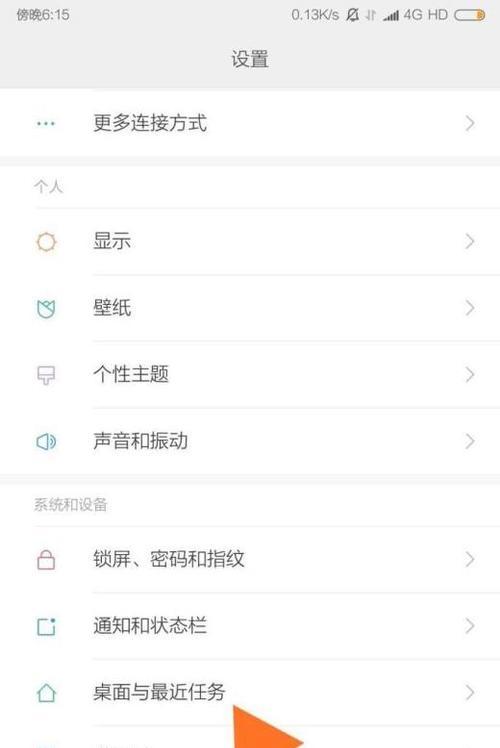
为了确保驱动的正常使用,我们需要前往小米官方网站下载最新的小米手机驱动程序。
2.打开设备管理器
在电脑上按下Win+X键,选择“设备管理器”以打开设备管理器窗口。
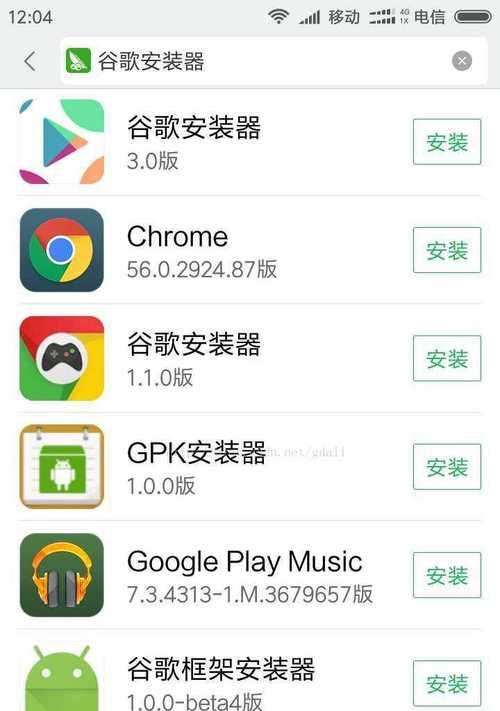
3.手机连接到电脑
使用USB数据线将小米手机连接到电脑的USB接口上,确保手机已处于解锁状态。
4.在设备管理器中查看未知设备
在设备管理器中找到名为“未知设备”的选项,并右键点击选择“更新驱动程序”。
5.选择手动安装驱动程序
在弹出的对话框中选择“手动从计算机上安装驱动程序”。
6.浏览本地驱动程序文件
选择“浏览计算机以查找驱动程序文件”,然后选择下载的小米手机驱动程序所在的文件夹路径。
7.选择正确的驱动程序
从驱动程序列表中选择与你的小米手机型号相匹配的驱动程序。
8.安装驱动程序
点击“下一步”按钮以开始安装驱动程序,等待安装过程完成。
9.驱动安装完成提示
安装完成后会弹出一个提示,说明驱动已经成功安装到电脑上。
10.检查设备管理器
返回设备管理器窗口,确认“未知设备”已经消失,并在“移动设备”或“端口(COM和LPT)”下找到你的小米手机。
11.确认连接成功
手机连接到电脑后,你可以尝试使用小米官方的数据管理工具或其他软件来进行数据传输和管理,以确保连接正常。
12.更新驱动程序
为了保持驱动程序的最新状态,建议定期检查小米官方网站上是否有新的驱动程序更新,并及时进行安装。
13.驱动兼容性问题处理
如果在连接过程中仍然遇到问题,可以尝试卸载原有驱动程序,重新安装最新版本的小米手机驱动程序。
14.寻求官方技术支持
如果仍然无法解决问题,可以联系小米官方技术支持寻求帮助,他们将为你提供更详细的指导。
15.重启电脑和手机
完成以上步骤后,你可以尝试重新启动电脑和手机,以确保驱动程序的正常运行。
通过以上简单的步骤,我们可以成功安装小米手机驱动到电脑上,从而实现与电脑的正常连接和数据传输。如果你遇到任何问题,请及时查找官方资源或联系技术支持以获取进一步帮助。
标签: 电脑
版权声明:本文内容由互联网用户自发贡献,该文观点仅代表作者本人。本站仅提供信息存储空间服务,不拥有所有权,不承担相关法律责任。如发现本站有涉嫌抄袭侵权/违法违规的内容, 请发送邮件至 3561739510@qq.com 举报,一经查实,本站将立刻删除。
相关文章

在现代社会中,手机和电脑已经成为我们生活中必不可少的工具。然而,有时我们会遇到手机无法连接电脑的问题,导致无法进行数据传输和文件管理。本文将为大家介绍...
2025-02-16 17 电脑

电脑壁纸是我们日常使用电脑时最常见的背景图像,而尺寸比例的调整能够使壁纸更好地与主题相搭配,从而创造出更具艺术感的视觉效果。本文将探讨如何通过调整电脑...
2025-02-10 43 电脑

随着科技的不断进步,电脑已经成为人们生活中不可或缺的一部分。然而,随着时间的推移,我们手中的旧电脑可能会出现性能下降、存储空间不足等问题,这时候我们并...
2025-02-05 98 电脑

随着新学期的开始,许多学生和家长都面临一个重要的决策:是否需要换电脑。有些人认为新学期是一个适合购买新设备的时机,而另一些人则认为现有电脑仍然可以满足...
2025-02-05 31 电脑

在如今信息爆炸的时代,电脑已经成为我们工作生活中必不可少的工具。但是,面对市面上琳琅满目的电脑品牌和型号,我们应该如何进行选择呢?很多人往往会被轻薄和...
2025-02-05 32 电脑

在现代职场中,电脑已经成为了我们生活中必不可少的工具之一。而选择一台适合自己职业需求的电脑变得尤为重要。荣耀MagicBook锐龙版作为一款具备高性能...
2025-02-05 30 电脑